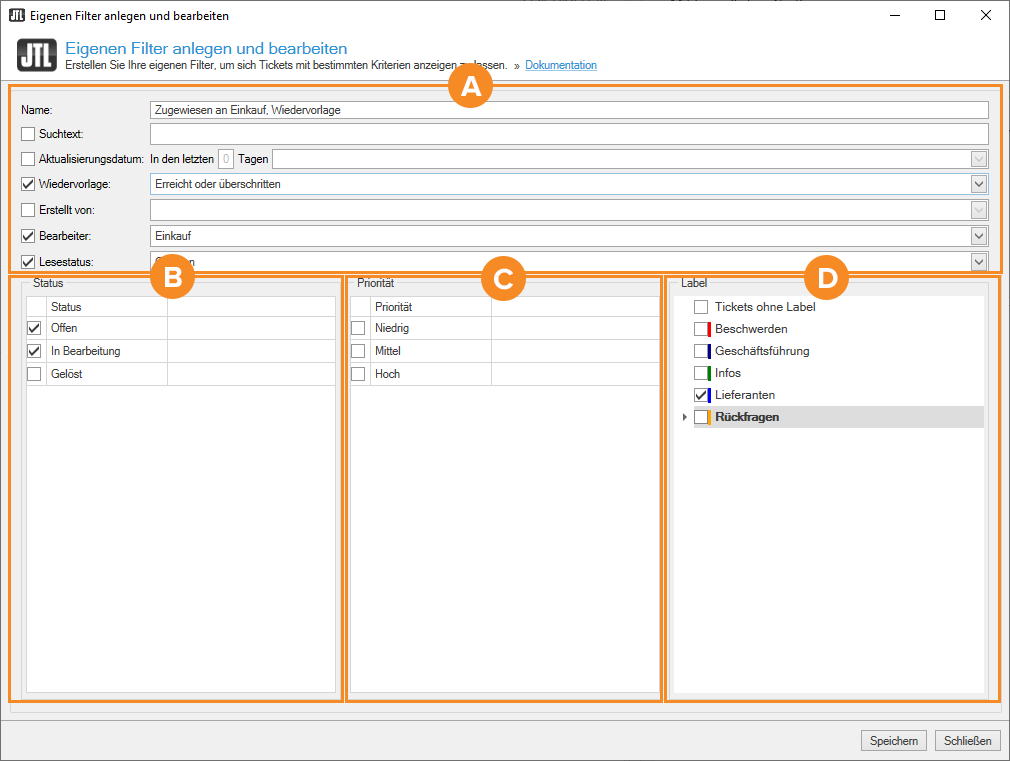Detailbeschreibung: Filter anlegen/bearbeiten
Im Dialogfenster Filter anlegen/bearbeiten legen Sie individuelle Filteransichten auf Ihre Tickets an. So können Sie genau entscheiden, welche Tickets Ihnen angezeigt werden sollen.
Bereich A: Allgemeine Filtereinstellungen
Name: Geben Sie hier einen Namen für Ihren Filter ein. Der Name wird Ihnen unter Meine Filter im Servicedesk angezeigt.
Suchtext: Geben Sie hier einen Text ein, nach dem Tickets durchsucht werden sollen. Es werden Ihnen nur Tickets angezeigt, die diesen Text enthalten. Diese Angabe ist optional.
Aktualisierungsdatum in den letzen X Tagen: Aktivieren Sie diese Option und geben Sie eine Zahl in das erste Feld ein, um festzulegen, wie viele Tage rückwirkend beachtet werden. Über das Dropdown-Menü wählen Sie aus, ob Sie nur Tickets, die in den letzten Tagen geändert wurden oder nicht geändert wurden, beachten möchten. Diese Angabe ist optional.
Wiedervorlage: Aktivieren Sie diese Checkbox, um Tickets nach der Einstellung zur Wiedervorlage zu filtern. Über das Dropdown wählen Sie, ob Sie alle Tickets ohne Wiedervorlage oder in einem bestimmten zeitlichen Abstand zu ihrem Wiedervorlagezeitpunkt filtern möchten. Diese Angabe ist optional.
Erstellt von: Aktivieren Sie diese Checkbox und geben Sie einen Benutzer von JTL-Wawi an, der das Ticket erstellt haben soll. Es werden Ihnen nur Tickets von diesem Ersteller angezeigt. Diese Angabe ist optional.
Bearbeiter: Aktivieren Sie diese Checkbox und geben Sie einen Benutzer von JTL-Wawi an, der das Ticket aktuell bearbeiten soll. Es werden Ihnen nur Tickets von diesem Bearbeiter angezeigt. Diese Angabe ist optional.
Lesestatus: Aktivieren Sie diese Checkbox und geben Sie einen Lesestatus des Tickets an (Gelesen/Ungelesen). Es werden Ihnen nur Tickets mit diesem Lesestatus angezeigt. Diese Angabe ist optional.
Bereich B: Status
Hier können Sie einen oder mehrere Ticketstatus wählen, in denen sich die anzuzeigenden Tickets befinden sollen. Lesen Sie zum Thema Ticketstatus die Seite Ticketstatus anlegen/bearbeiten.
Bereich C: Priorität
Hier können Sie eine oder mehrere Prioritäten für Tickets wählen, die angezeigt werden sollen.
Bereich D: Label
Label: Hier können Sie ein oder mehrere Labels für Tickets wählen, die angezeigt werden sollen. Lesen Sie zum Thema Labels die Seite Label anlegen/bearbeiten.
Verwandte Themen